Comment supprimer les règles de courrier de l'application Mac Mail
![]()
Vous souhaitez supprimer les règles relatives au courrier sur Mac Mail ? Ou peut-être devez-vous désactiver les règles de messagerie lorsqu'une règle de messagerie erronée a fait des ravages dans l'application Mail ?
Peut-être avez-vous créé un répondeur automatique et n'avez-vous plus besoin de cette règle de courrier, ou peut-être avez-vous mal configuré une règle de courrier qui cause des problèmes avec l'application Mail et voulez-vous la supprimer. Quelle que soit la situation, nous allons vous montrer comment supprimer les règles de messagerie de l'application Mail de Mac OS. Nous vous montrerons également une astuce de dépannage pour désactiver les règles de messagerie manuellement via le système de fichiers.
Comment supprimer les règles du courrier sur Mac Mail
Si vous souhaitez supprimer une règle de courrier de l'application Mail de Mac OS, voici ce qu'il faut faire :
- FACULTATIF 1ère étape : SI la règle de messagerie que vous souhaitez supprimer pose un problème pour l'envoi, la réponse ou la transmission de courriers électroniques, commencez par mettre le Mac hors ligne. Il suffit de dérouler le menu Wi-Fi et de choisir "Désactiver le Wi-Fi" avant de continuer
- Ouvrez l'application Mail sur le Mac
- Descendez le menu "Courrier" et choisissez "Préférences"
- Sélectionnez l'onglet "Règles"
- Sélectionnez la règle de courrier que vous souhaitez supprimer et cliquez ensuite sur le bouton "Supprimer"
- Confirmez que vous souhaitez également supprimer et effacez la règle du courrier
- Répétez pour supprimer d'autres règles de courrier si vous le souhaitez
- En option, quittez et relancez l'application Mail
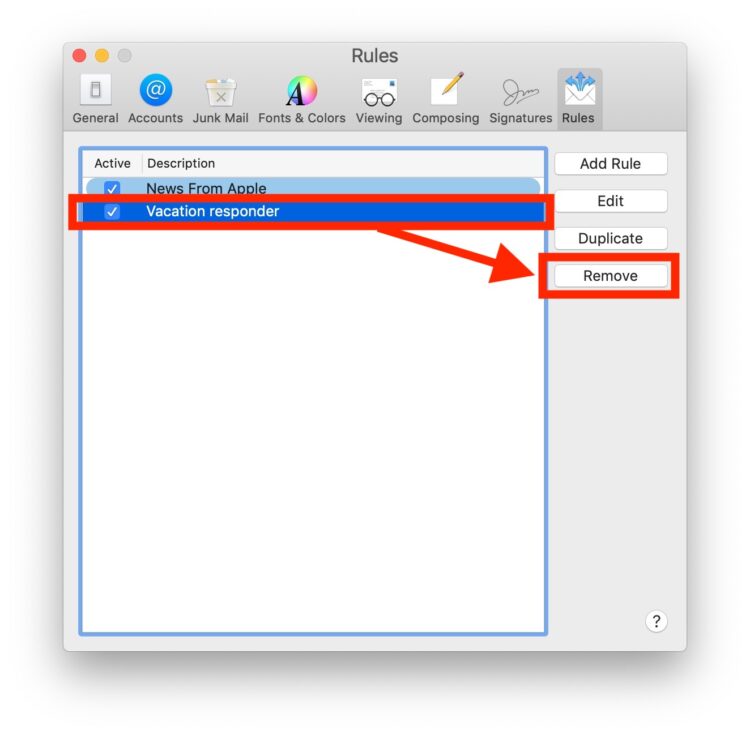
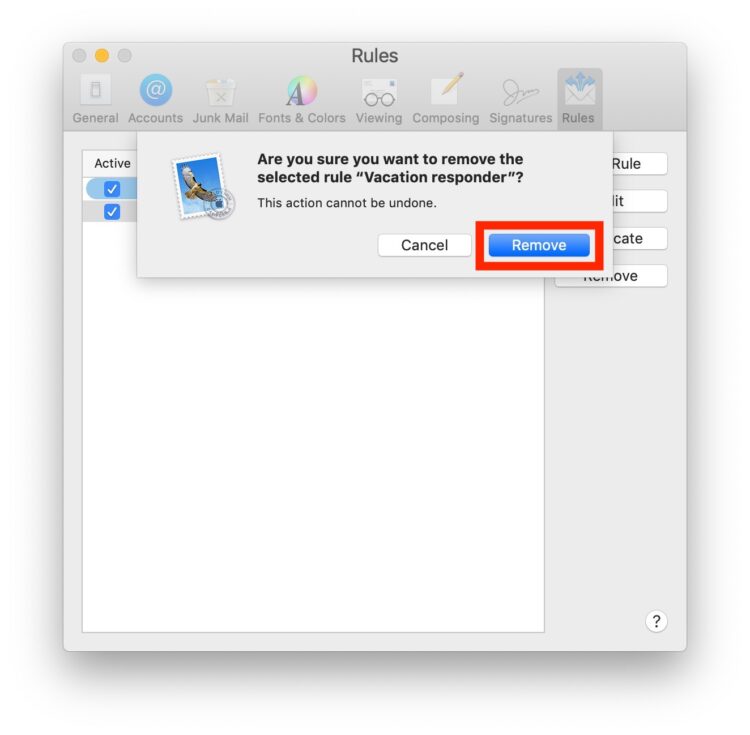
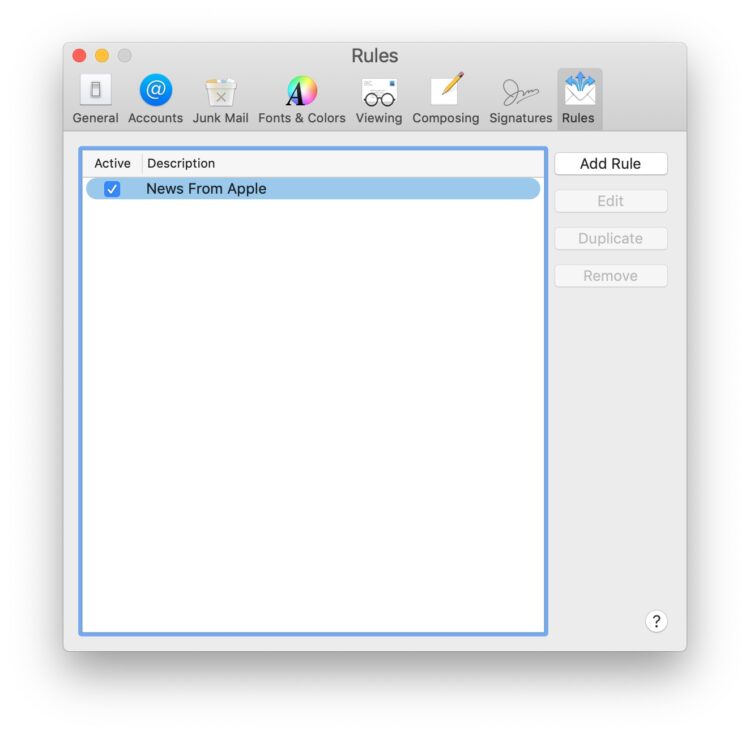
Si une règle de courrier est supprimée, elle ne sera plus activée et ne sera plus disponible non plus. Cela supprime complètement la règle du courrier électronique de l'application Mail.
N'oubliez pas de réactiver le wi-fi si vous aviez désactivé le wi-fi pour supprimer la règle du courrier. Il est évident que si le Mac n'utilise pas le wi-fi, vous devrez vous déconnecter et vous reconnecter à tout autre réseau utilisé, comme un câble Ethernet.
Parfois, il n'est pas possible de supprimer une règle de courrier pour une raison quelconque, et dans ce cas, vous pouvez essayer de désactiver manuellement les règles de courrier à la place. Cela peut être utile comme méthode de dépannage pour certains scénarios de courrier où une règle de courrier est erronée ou cause des problèmes avec l'application Mac Mail.
Comment désactiver manuellement les règles du courrier à partir de Mac Mail
Si une règle de messagerie existante pose problème, vous pouvez désactiver manuellement toutes les règles de messagerie sur l'application Mac Mail en accédant à un ensemble de fichiers de règles dans le système de fichiers. Ce processus est légèrement différent selon la version de MacOS que vous utilisez, dans la mesure où certains des dossiers ou fichiers seront différents.
- Mettez le Mac hors ligne en descendant le menu Wi-Fi et en choisissant "Eteindre le Wi-Fi"
- Quitter l'application Mail si elle est actuellement ouverte
- Ouvrez le Finder dans MacOS
- Descendez le menu "Go" et choisissez "Go To Folder" puis entrez le chemin suivant (y compris le tilde ~) :
- Dans le dossier "Mail", ouvrez le répertoire nommé "V6" (les versions antérieures de MacOS peuvent appeler ce dossier V2, V3, V4, V5, etc)
- Ouvrez le dossier nommé "MailData"
-
Localisez les fichiers nommés tous (ou n'importe lesquels si d'autres sont manquants) de la manière suivante:
RèglesActiveState.plist
SyncedRules.plist
UnsyncedRules.plist
MessageRules.plist
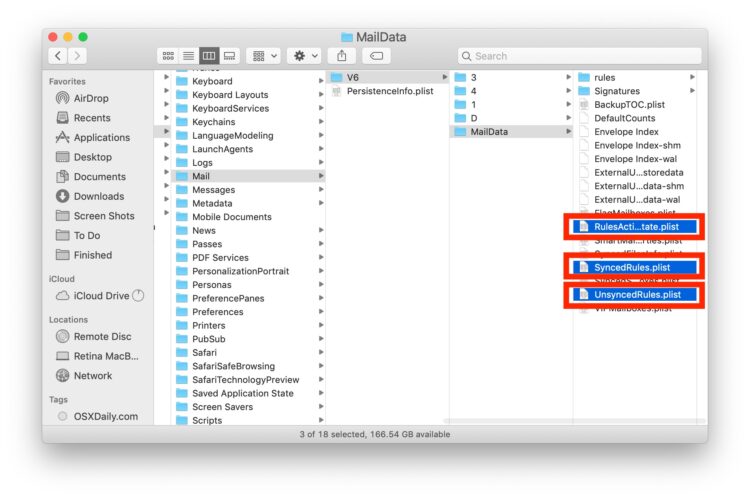
- Créez un nouveau dossier dans un autre endroit facile à trouver sur le Mac, comme le Bureau, et faites glisser ces fichiers dans ce dossier nouvellement créé
- Relancez l'application Mail, les règles du courrier seront désactivées
- Allez dans Courrier> Préférences> Règles et ajustez ou supprimez les règles de courrier si nécessaire
~/Bibliothèque/Courrier/
N'oubliez pas de rallumer le wi-fi.
Cette dernière approche peut être utile à des fins de dépannage si une règle de courrier électronique mal configurée a été mise en place et cause certaines difficultés.
Avez-vous d'autres conseils, astuces ou suggestions concernant le dépannage, la désactivation ou la suppression des règles de messagerie de l'application Mac Mail ? Partagez-les avec nous dans les commentaires ci-dessous.

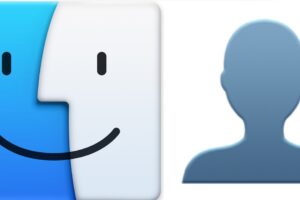
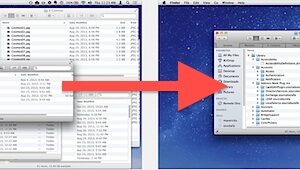
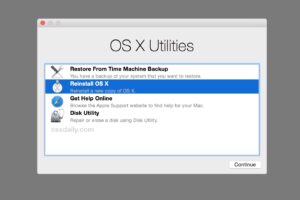
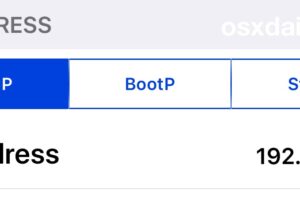

Milles merci. J'ai appelé 3 fois Apple qui n'ont pas été capable de me trouver la solution. La solution finale qu'on m'a proposée c'est de réinitialiser totalement mon Mac.....
J'ai bien fais de chercher sur le net et de tomber sur votre post. Merci encore pour vos bons conseils.
C'est un plaisir pour nous de pouvoir vous aider, malheureusement il y a des cas où la seule option restante est d'effectuer une réinitialisation d'usine de votre appareil pour...